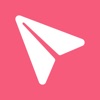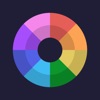Hur ändrar du DNS på iPhone eller iPad?
Vad är DNS?
Idag skulle jag vilja dela med mig av hur man cambiare DNS på iPhone eller iPad. Och låt oss lära oss vad DNS är först.
DNS står för Domain Name System. Det är ett system som översätter domännamn till IP-adresser. Varje enhet som ansluter till internet tilldelas en unik IP-adress, en sträng med siffror som identifierar enhetens plats på internet. Men IP-adresser kan vara svåra för människor att komma ihåg och använda. Det är där DNS kommer in.
DNS fungerar som en telefonbok för internet. När du skriver ett domännamn i din webbläsare, till exempel "google.com", begär din enhet en DNS-server för att översätta det domännamnet till en IP-adress. DNS-servern letar upp IP-adressen som är associerad med det domännamnet och skickar tillbaka den till din enhet. Din enhet använder sedan den IP-adressen för att ansluta till din begärda webbplats.
DNS är en kritisk komponent i internetinfrastrukturen. Det tillåter användare att komma åt webbplatser och andra onlineresurser genom att använda domännamn som är lätta att komma ihåg istället för att behöva komma ihåg långa siffror. DNS hjälper också till att förbättra internetanslutningarnas hastighet och effektivitet, vilket gör att enheter snabbt och enkelt kan hitta de resurser de behöver på internet.
Hur man Cambiare DNS på iPhone
Ibland behöver du ändra ditt DNS att göra ett smidigt nätverk på iOS, men du vet inte hur man gör. Följ den här detaljerade guiden för att få den.
Anslut WIFI och utför sedan följande steg.
1. Gå till Inställningar och öppna WLAN eller WI-FI.



2. Tryck på "i"-knappen, hitta "Ändra DNS" och tryck på den.



3. Välj "Manuell" och ta bort den befintliga DNS-servern.



4. Lägg till två DNS-servrar och tryck på "Spara".
Vi använder till exempel 8.8.8.8 och 114.114.114.114 IP-adresser för DNS-servrar. Det är samma metod att lägga till andra DNS-servrar du vill ha.



Obs: Om du vill använda den tidigare DNS-servern igen, gå tillbaka till "Konfigurera DNS", välj "Automatisk" och tryck på "Spara". Den sista DNS-servern kommer tillbaka.



Ovanstående är de detaljerade stegen för hur man cambiare DNS på iPhone.
Relaterade appar
Senaste nytt
- Hur får du Mighty Party-fusken på dina enheter?
- Bus Simulator Ultimate 2023 guide: recension, tips, mod och nedladdning
- Hur får du Hungry Shark Evolution till alla hajar i spelet?
- Hur installerar du AppSync Unified efter jailbreak?
- Geometry Dash Mod APK med speed hack gratis nedladdning på iOS 17 utan jailbreak
- Hur ändrar du DNS på iPhone eller iPad?